激活windows7怎么激活 win7系统激活步骤
更新时间:2023-11-06 11:01:53作者:xiaoliu
激活windows7怎么激活,在如今数字化的时代,操作系统已经成为我们生活和工作中不可或缺的一部分,而作为广受欢迎的操作系统之一,Windows 7在用户中拥有着广泛的应用。在使用Windows 7的过程中,有时我们可能会面临激活系统的问题。如何激活Windows 7系统呢?在本文中我们将为您介绍Windows 7系统激活的步骤,帮助您轻松解决激活的困扰。无论是新手还是有经验的用户,都能在本文中找到适合自己的方法,让您的Windows 7系统得到充分的激活,以便更好地享受操作系统带来的便利和功能。
操作方法:
1.如果之前激活过,激活时间到了。则可以重置授权信息,具体来说,点击开始菜单,搜索cmd。
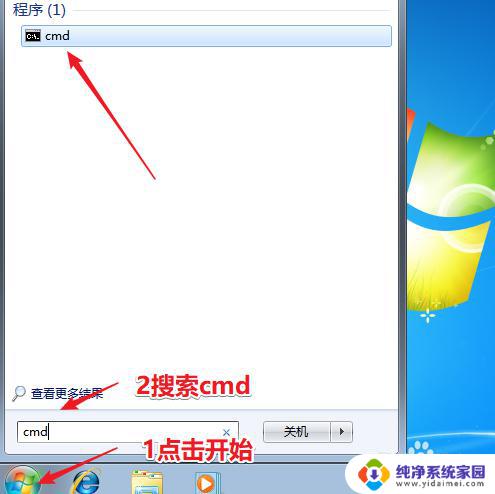
2.找到cmd后,右键选择“以管理员身份运行”。

3.在cmd中执行如下命令:slmgr -rearm即可再次激活。激活完成后重启系统会看到激活时间又延长了。
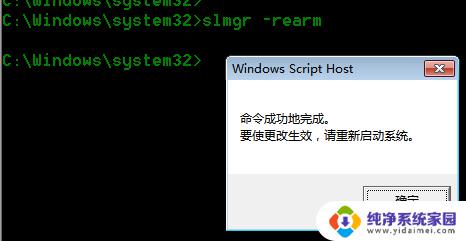
以上是关于如何激活Windows 7的全部内容,如果您遇到类似情况,可以按照本文提供的方法进行解决。
激活windows7怎么激活 win7系统激活步骤相关教程
- win7激活专业版激活 Windows7专业版系统激活破解方法
- 怎样看win7有没有激活 Win7系统是否永久激活查询方法步骤
- 产品密钥怎么激活windows7 win7系统激活方法
- 怎样激活windows7系统 win7系统激活方法
- win7 无法激活 win7系统激活工具无法激活的解决方法
- 电脑怎么激活windows7 如何免费激活Win7系统
- windows7如何查看激活产品密钥 win7系统激活密钥怎么查看
- windows7系统咋激活 win7系统激活工具
- 怎么激活电脑windows7 如何免费激活win7系统
- win7激活成功 Windows7专业版系统永久激活方法教程
- win7怎么查看蓝牙设备 电脑如何确认是否有蓝牙功能
- 电脑windows7蓝牙在哪里打开 win7电脑蓝牙功能怎么开启
- windows 激活 win7 Windows7专业版系统永久激活教程
- windows7怎么设置自动登出 win7系统自动登录设置方法
- win7连11打印机 win7系统连接打印机步骤
- win7 0x0000007c Windows无法连接打印机错误0x0000007c解决步骤